Se você quer rodar jogos do Windows no Linux com facilidade, conheça e veja como instalar o PortProton no Linux via Flatpak.
O Wine é usado para executar programas e jogos do Windows no Linux, e o PortProton é um projeto desenvolvido para tornar fácil e conveniente a execução de jogos do Windows no Linux para usuários iniciantes e avançados.
O projeto se esforça para tornar a execução de jogos (e outros softwares) o mais fácil possível, mas ao mesmo tempo fornece configurações flexíveis para usuários avançados.
Como instalar o PortProton no Linux via Flatpak
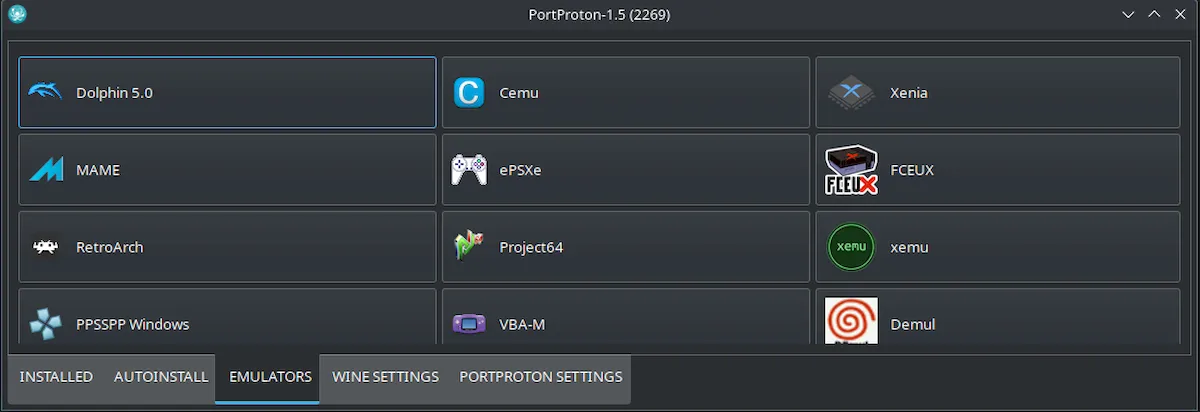
Para instalar o PortProton no Linux via Flatpak você precisa ter o suporte a essa tecnologia instalado em seu sistema. Se não tiver, use o tutorial abaixo para instalar:
Como instalar o suporte a Flatpak no Linux
Por usar a tecnologia Flatpak, é possível instalar o aplicativo no Ubuntu, Fedora, Debian, openSUSE, e todas as distribuições que suportam esse formato, usando esse tutorial.
Depois, você pode instalar o PortProton no Linux via Flatpak, fazendo o seguinte:
Passo 1. Abra um terminal;
Passo 2. Use o comando abaixo para instalar o programa via Flatpak. Tenha paciência, pois muitas vezes pode demorar vários minutos para que o Flatpak faça o download de tudo o que precisa;
flatpak install --user https://flathub.org/repo/appstream/ru.linux_gaming.PortProtonv.flatpakrefPasso 3. Para atualizar o programa, quando uma nova versão estiver disponível, execute o comando:
flatpak --user update ru.linux_gaming.PortProtonPronto! Agora, quando quiser iniciar o programa, digite flatpak run ru.linux_gaming.PortProton em um terminal.
Você também pode tentar iniciar o programa no menu Aplicativos/Dash/Atividades ou qualquer outro lançador de aplicativos da sua distro, ou digite portproton ou em um terminal, seguido da tecla TAB.
Como desinstalar
Depois, se for necessário, para desinstalar o PortProton no Linux via Flatpak, faça o seguinte:
Passo 1. Abra um terminal;
Passo 2. Desinstale o programa, usando o seguinte comando no terminal:
flatpak --user uninstall ru.linux_gaming.PortProtonOu
flatpak uninstall ru.linux_gaming.PortProton